基本使用
去Obsidian 官网下载对应的客户端,由于使用了跨平台的「前端技术」,Obsidian 同时支持多个「桌面平台」的使用,当你安装好 Obsidian 后,我们就可以简单的设置并使用它写笔记。
1. 新建仓库
Obsidian 支持「仓库」概念,我们可以将自己的「个人笔记」和「工作笔记」创建不同的仓库,这样他们之间的内容互不影响,当然一切都是自由的,你可以任意创建属于自己的「仓库」。
我是把文件夹设置在群晖内,所有同时具备了「云同步」的能力
2. 基本布局
Obsidian 的布局比较直观,如下图一些基本的操作和入口我已经标注出来,这里大家只需要做下了解:
3. 新建笔记
Obsidian 支持多种创建笔记方式,最简单的就是使用快捷键「CMD + N」,也可以在「资源管理面板」中点击「新建笔记」按钮。
通用设置
1. 主题设置
由于 Obsidian 使用了前端技术,理论上通过 CSS 技术可以实现各种样式和布局,在 Obsidian 中设置「样式」也非常简单。 设置 >> 外观 >> 管理中选择自己喜欢的主题,同样也支持自定义 CSS,进行美化,请参考:[[玩转 Obsidian —— 必备插件及美化教程#^d90119]]
我使用的是 “Minimal” 主题
2. 附件储存设置
Obsidian 支持在笔记中插入图片和音频等「附件」,为了方便管理我们的仓库,可以单独设置「附件」的存储目录,这样就不会和文件都散落在仓库中。
我是使用了 Github 图床做图片管理,本地文件较少,图床搭建请查看
3. 标签管理
Obsidian 支持标签管理,如果需要使用首先要开启「标签面板」。
当我们在文章任意地方通过#标签名称插入标签后,就可以在「标签面板」中看到所有仓库中的标签。
4. 编辑模式 vs 预览模式
编辑模式,指的是在 Obsidian 中新建或打开笔记时,笔记处于「编辑」状态,此时我们可以直接输入 Markdown 语法进行编辑。
由于 Obsidian 不支持「所见即所得」的编辑模式,所以我们需要进入「预览模式」才可以看到我们笔记真实的样式,下图中可以看到他们的对比:
5. 命令模式
Obsidian 也向大多数智能笔记工具一样具备「命令模式」,同样使用「CMD + P」打开命令面板,从中可以选择各种命令,如果想要查看各种命令的中文名称,可以去「仓库管理面板」切换到「中文」
6. 工作区管理
工作区指的是,Obsidian 会把当前打开的多个「笔记页」、「右侧扩展区域」和「Backlinks For XXX」等全部面板的「加载打开」状态等当做一个「工作区」。我们可以任意保存和加载工作区。
工作区带来的好处,当我们同时处理各种笔记的时候,具备了「一键还原现场」的能力,方便我们快速进入「心流状态」,避免我们被各种事情所打扰,迟迟不能进入状态。
使用工作区的话,首先开启「Workspaces」插件,就可以看到「工作区」操作入口了,如图:
保存「工作区」:我们可以在 Obsidian 的任意界面,点击上图中「工作区操作入口」的按钮,打开「工作区管理面板」进行保存:
加载「工作区」:我们可以在 Obsidian 的任意界面点击上图中「工作区操作入口」的按钮,打开「工作区管理面板」进行加载操作:
7. 模板输入
在使用笔记的过程中经常会遇到需要重复输入的内容,比如会议纪要的模板,此时我们可以使用 Obsidian 的「模板输入」功能,创建好「模板」后,就可以是实现「快速输入模板」的能力,具体操作如下:
8. 超链接使用
Obsidian 支持多种「超链接语法」,这些功能也是「现代笔记管理」的必备技能。几种常见的语法如下:
- 双向链接:
[[Note Name]] -
话题引用:
[[Note Name #header]] -
别名引用:
[[Note Name |Alias]] -
嵌入引
bobyai 用:![[Note Name]] -
块引用:
[[Note Name ^]]
(1)超链接语法 – 双向链接
「双向链接」的语法为[[Note Name]],在前文中已经简单介绍过它的使用,下边是关于「双向链接」的详细介绍。
「双向链接」指的是在笔记 A 中通过输入[[笔记 B]]后,使得笔记 A 和笔记 B 建立了链接关系,如下:
在笔记A 中可以看到它和[[笔记 B]]有关系,同时在笔记 A的「预览模式」下,鼠标经过 [[笔记 B]]时,可以弹出笔记 B 的「缩略视图」,同时点击[[笔记 B]]后也可以打开笔记 B的编辑页面。
(2)超链接语法 – 话题引用
在 Obsidian 中,由于 Obsidian 支持 Markdown 标记,我把用#标记的内容称为「话题」,如下图,「## 安装」和「### 傅」就是两个「话题」:
话题引用的语法是 [[Note Name #header]],即在使用「双向链接」的时候,我们可以在输入的「笔记名称」后边输入笔记中的「话题」,这种「双向链接」的添加方式称为「话题引用」如图:
「话题引用」带来的好处是,当我们在「预览模式」下,鼠标经过「双向链接」时,弹出的「缩略视图」中只展示#话题所包含的内容(最新版本不再展示全文),并且点击「双向链接」也会直接跳转到对应的话题所在行。
(3)超链接语法 – 别名引用
别名引用的语法是 [[Note Name | Alias]],即在使用「双向链接」的时候,我们可以在输入的「笔记名称」后边输入一个「别名」,这种「双向链接」的添加方式称为「别名引用」。
别名引用带来的好处是,可以更准确的「表述」我们在原笔记中输入「双向链接」时想表达的意思。
(4)超链接语法 – 嵌入引用
嵌入引用的语法 ![[Note Name]],即在使用「双向链接」的时候,我们可以在「双向链接」前边输入一个 !(叹号),这种「双向链接」的添加方式称为「嵌入引用」。
(5)超链接语法 Rbobyai 11; 块引用
块引用的语法[[Note Name ^]],既在使用「双向链接」的时候,我们可以在「双向链接」的后边输入^,此时我们可以将被链接的笔记中的某一行(包括它的从属段落)引入到当前笔记中。这种方式成为「块引用」。
块引用带来的好处是,我们可以将一篇笔记中的「某个段落」引入到当前笔记中,结合「别名引用」更容易帮我们表达它的意思,如图:
总结
个人非常喜欢 Obsidian ,打算长期使用体验,后续会陆续更新 Obsidian 相关的文章,欢迎大家持续关注

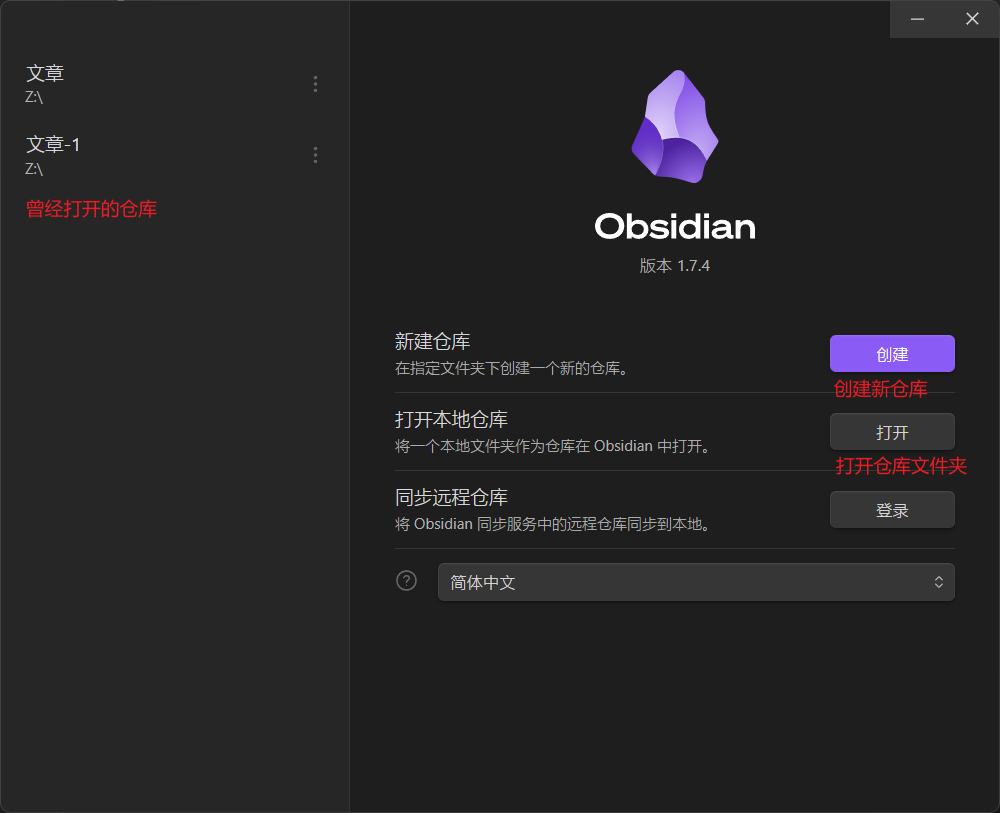
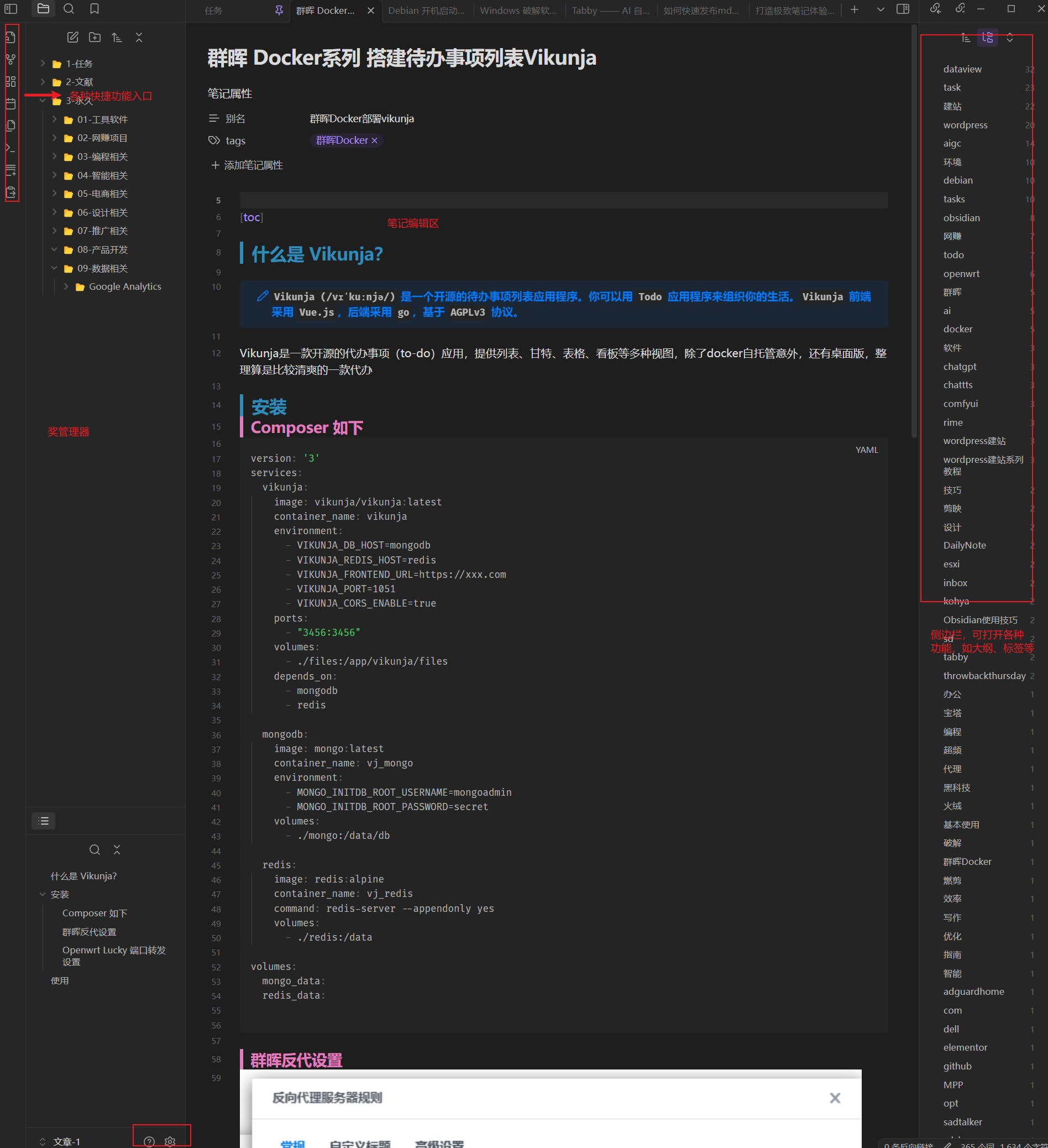

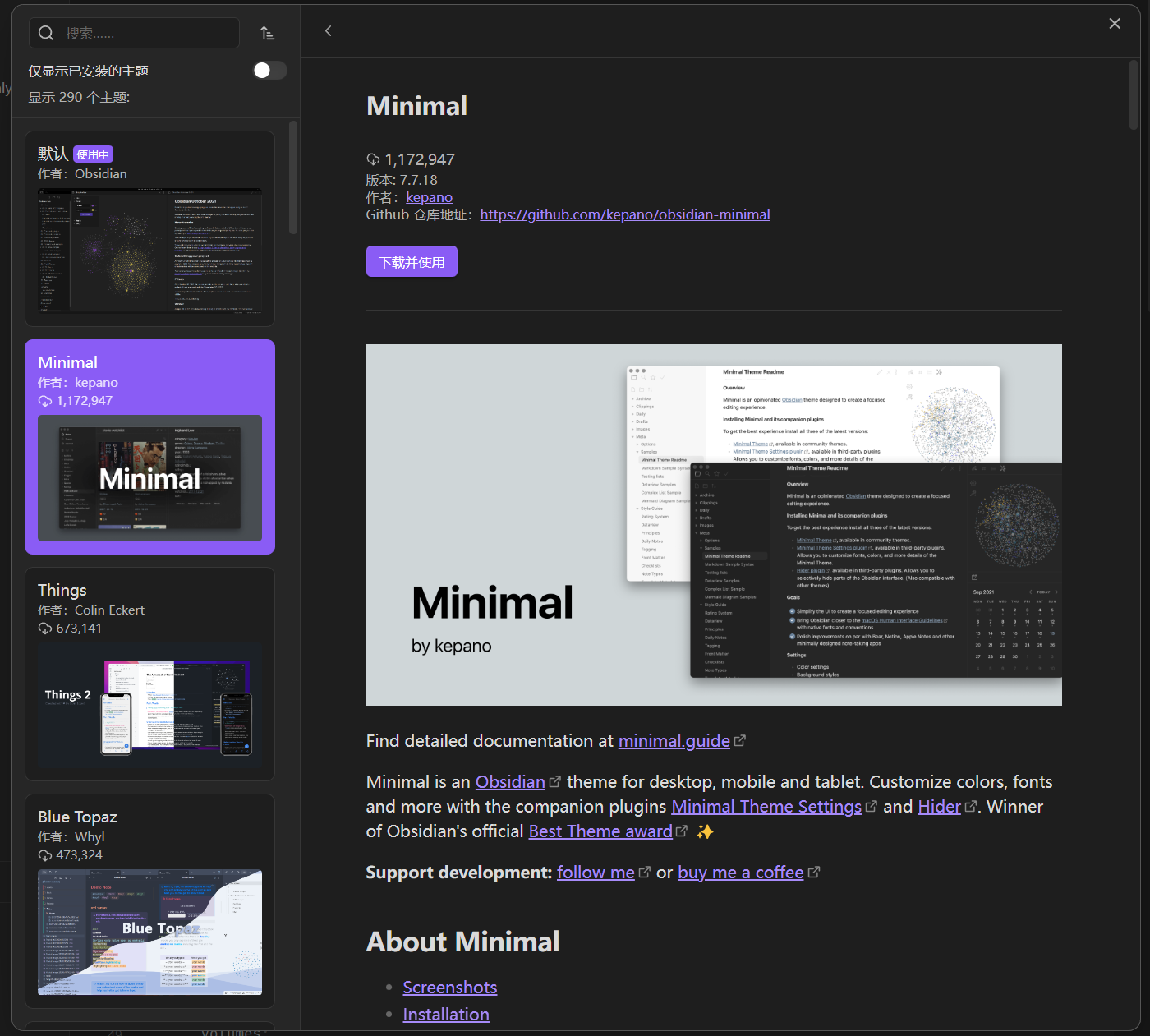
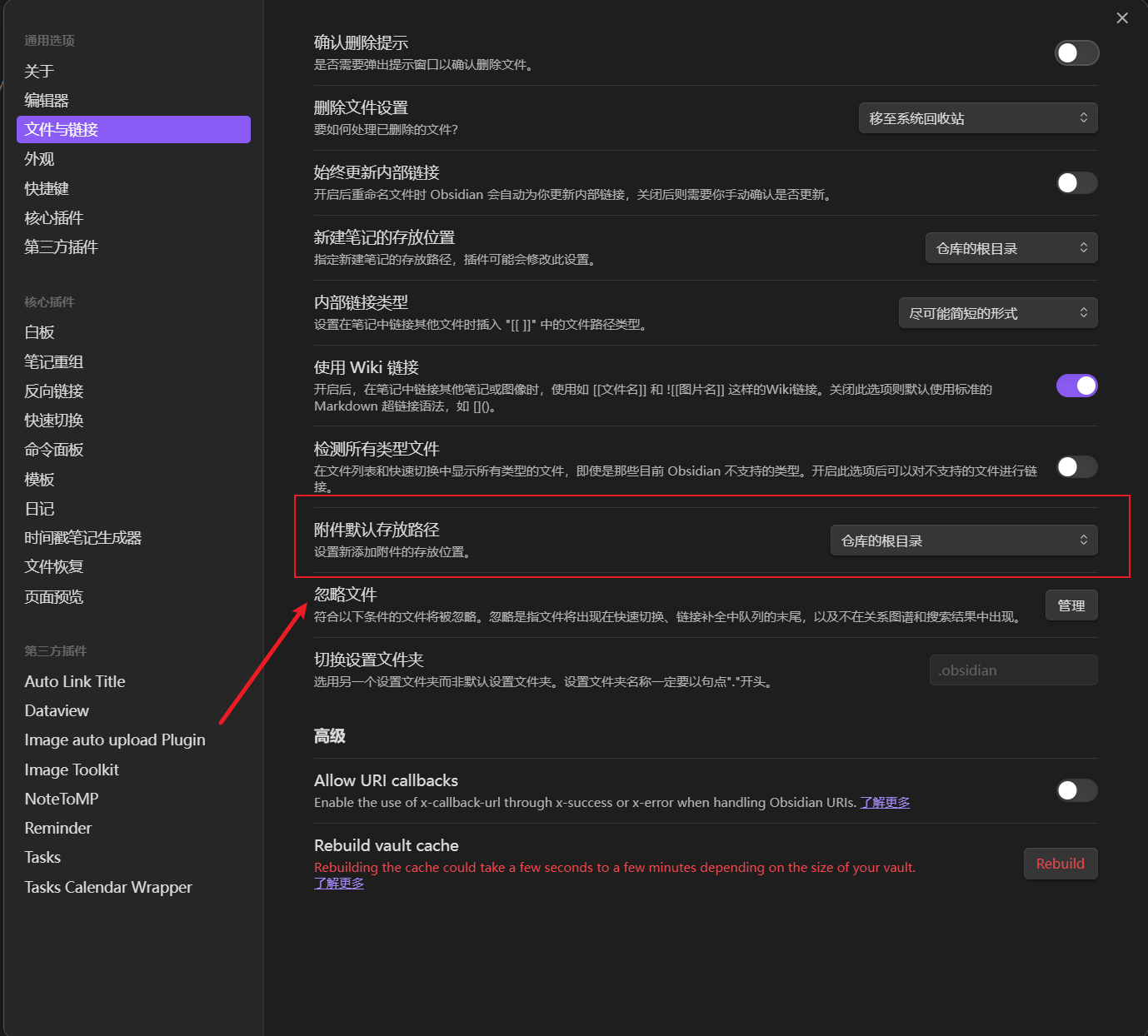
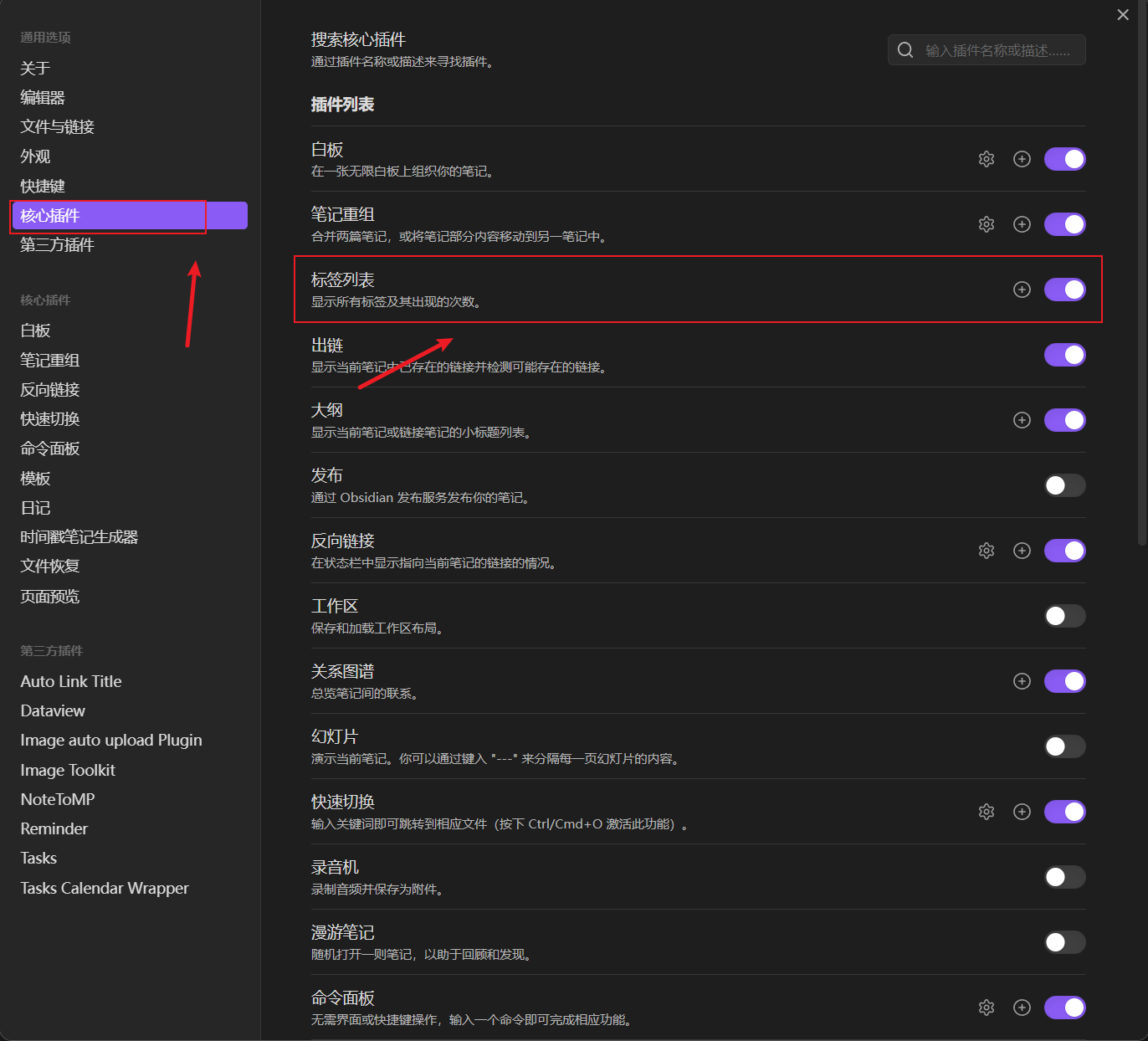
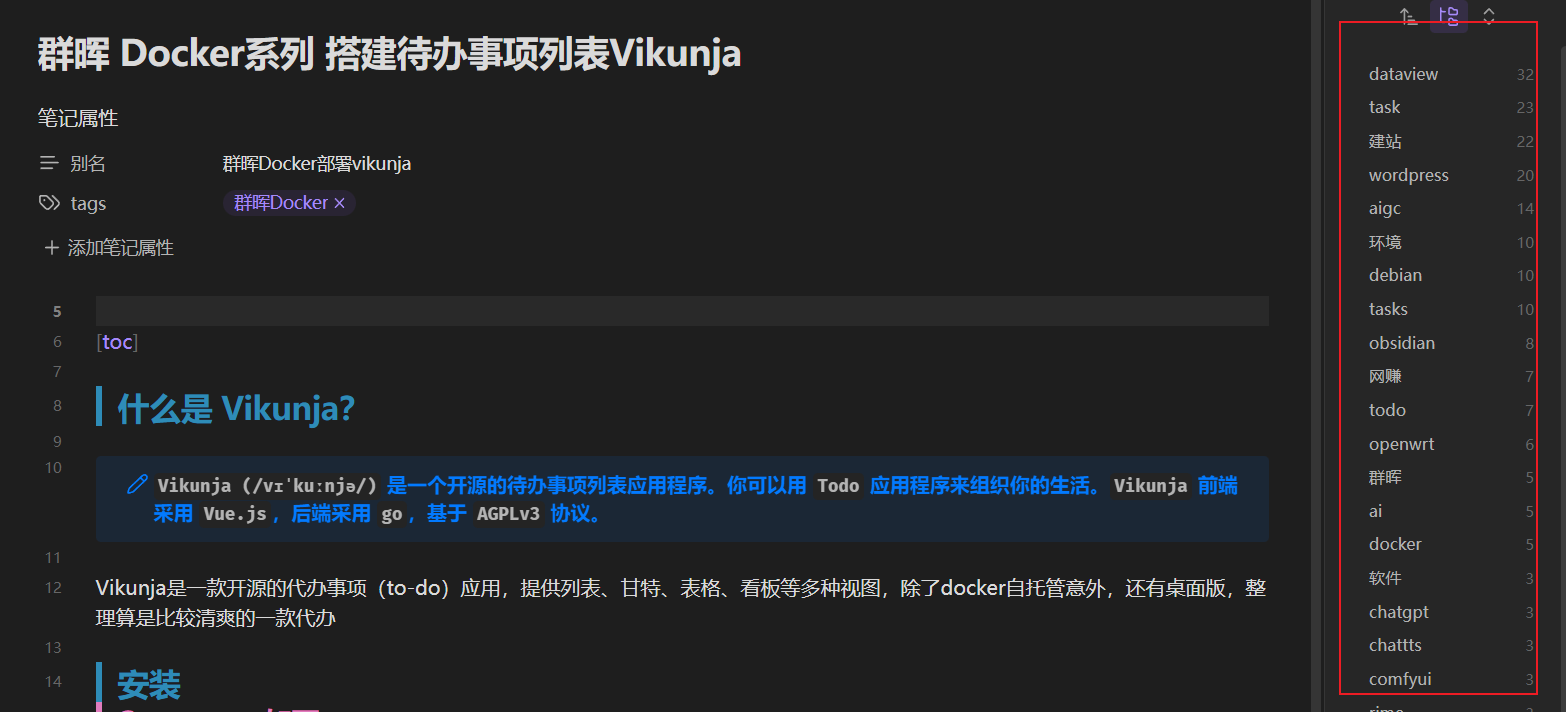
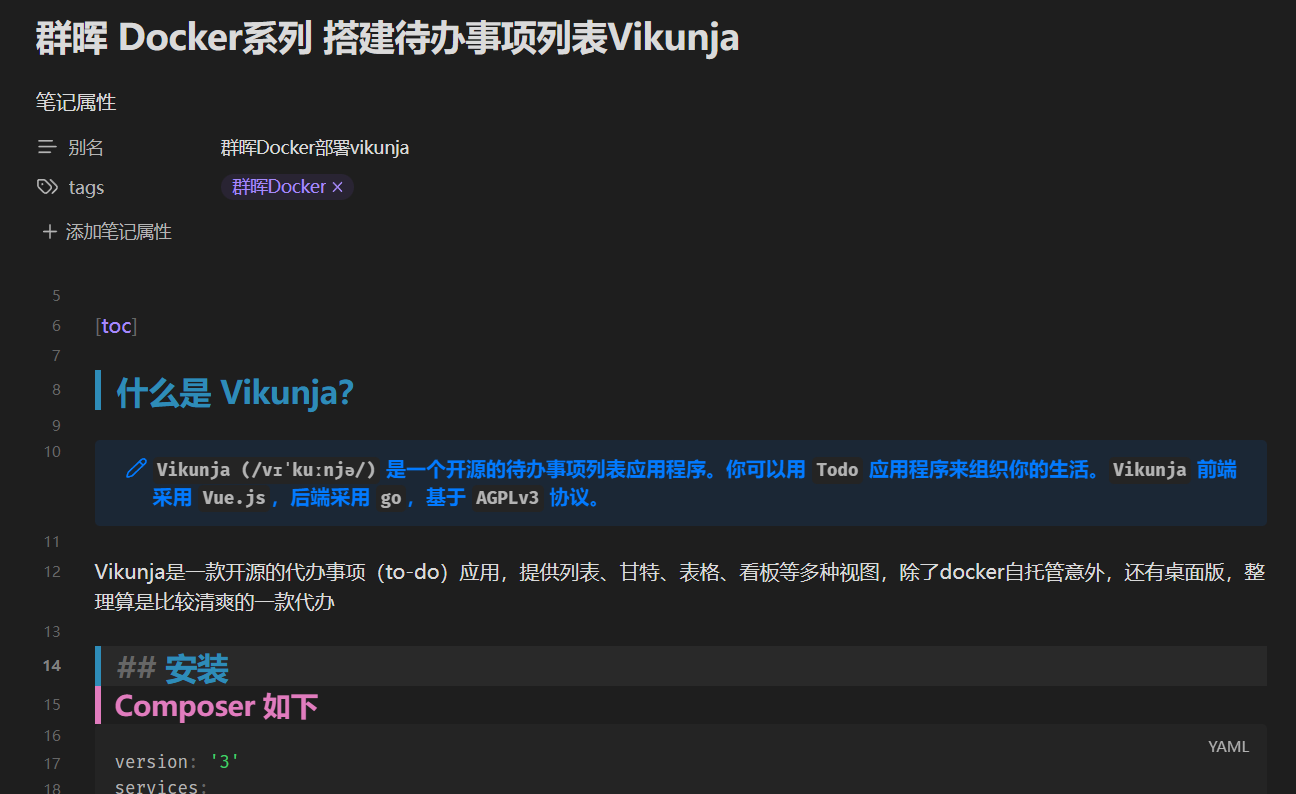
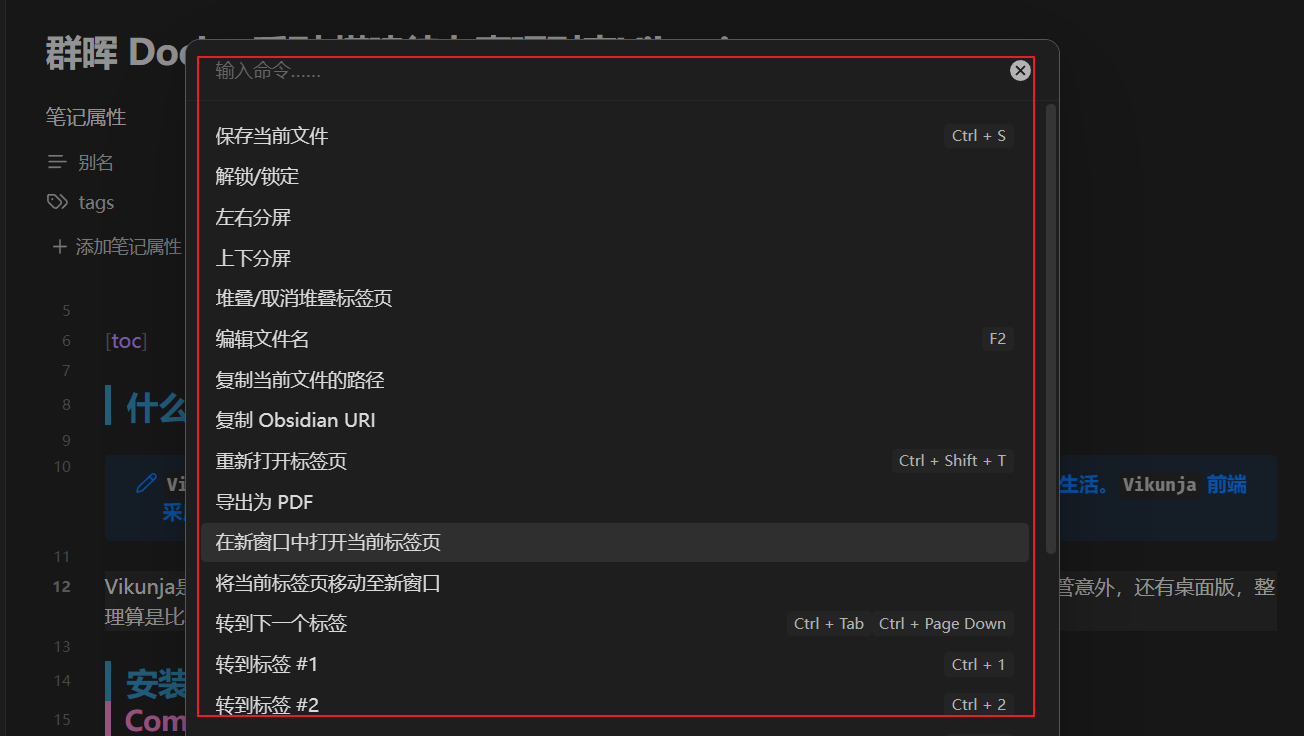
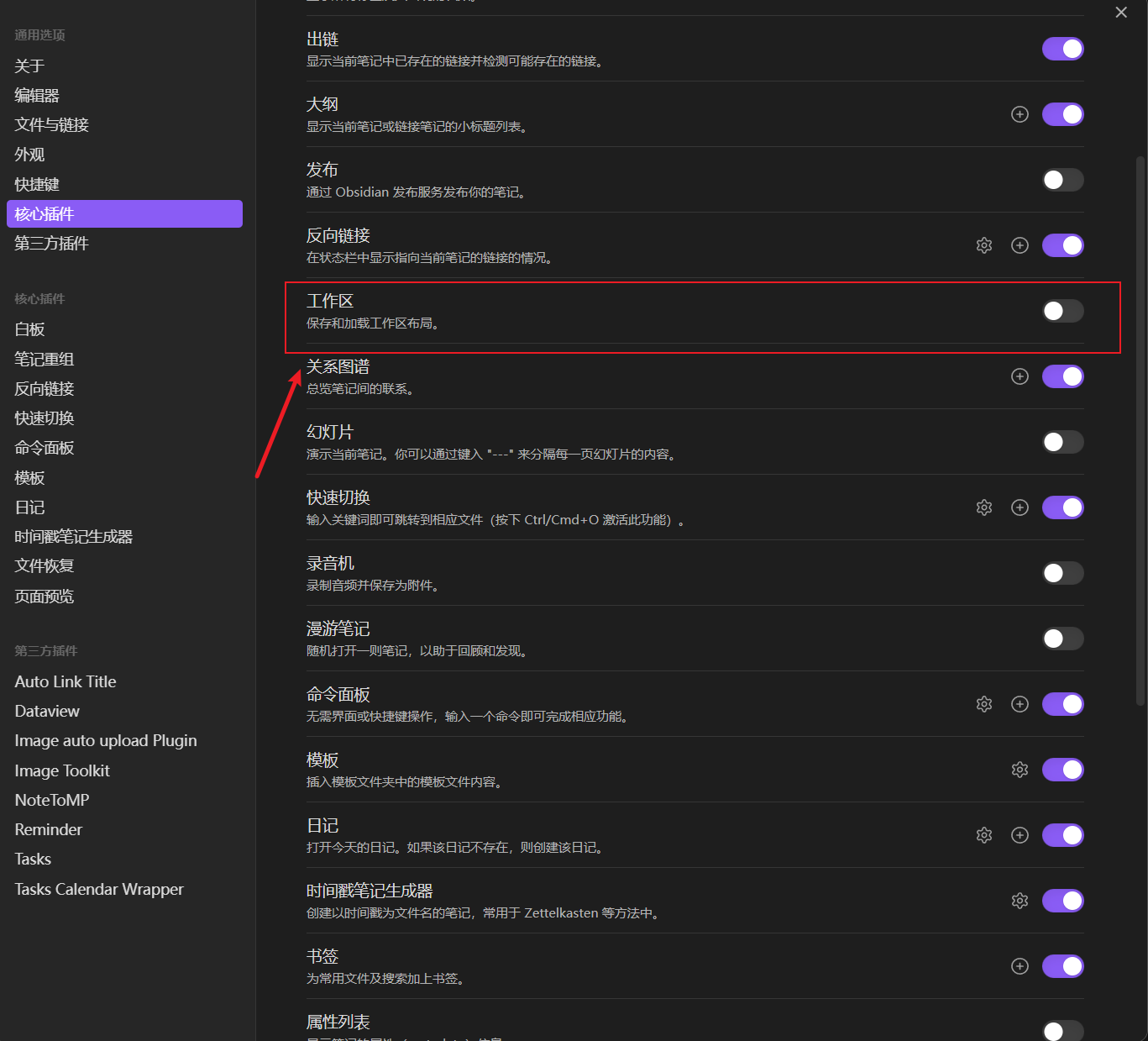
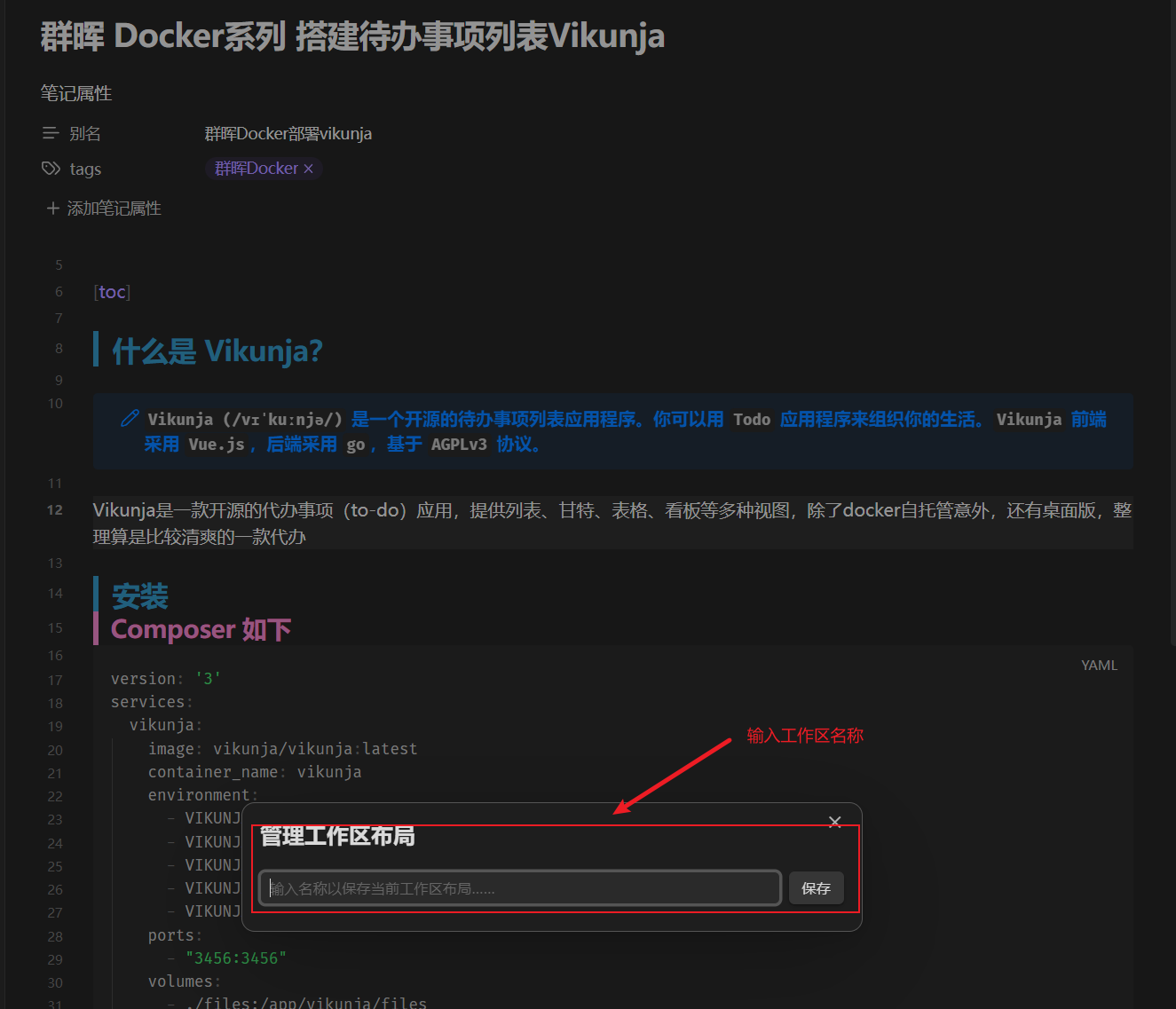

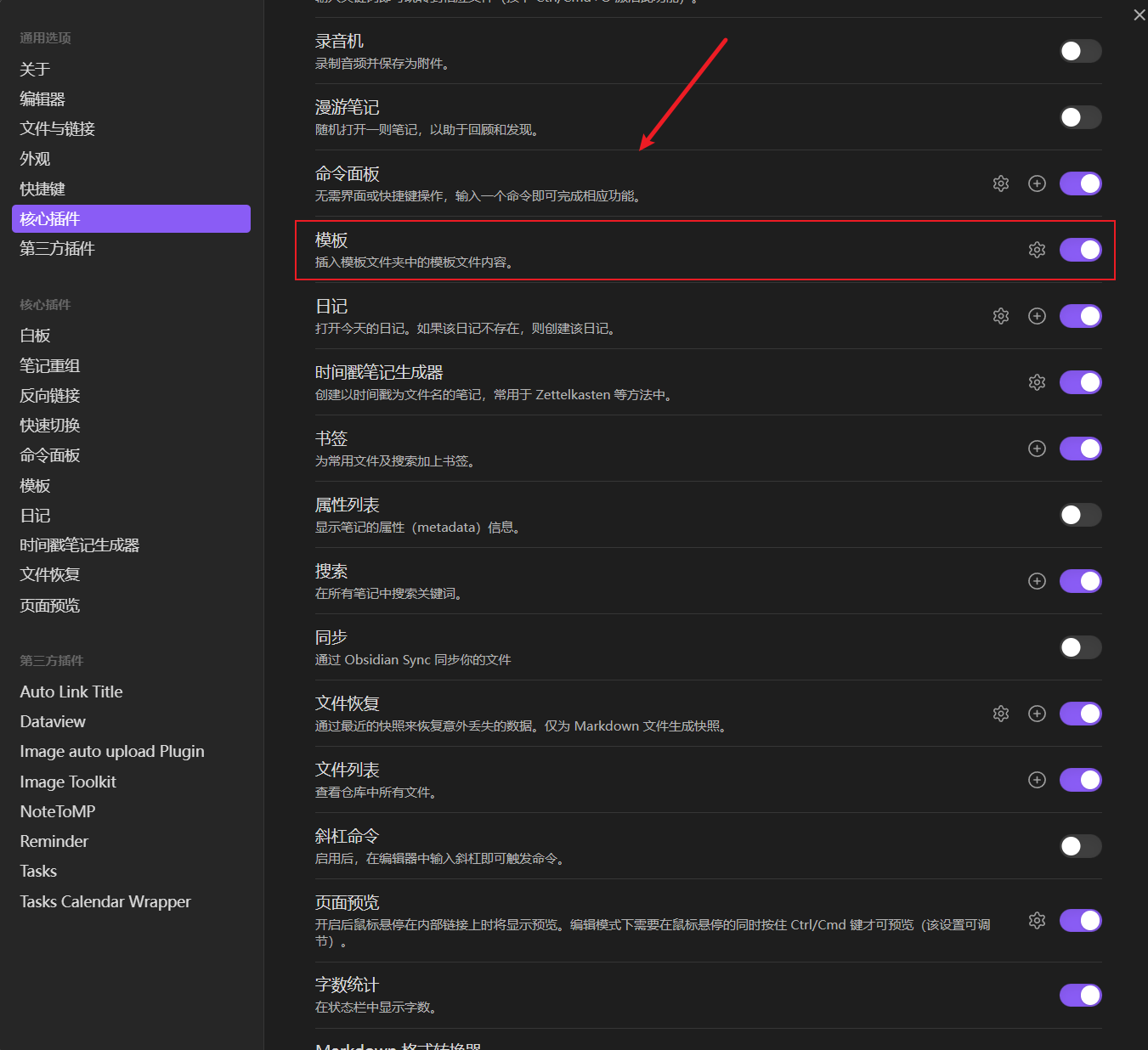
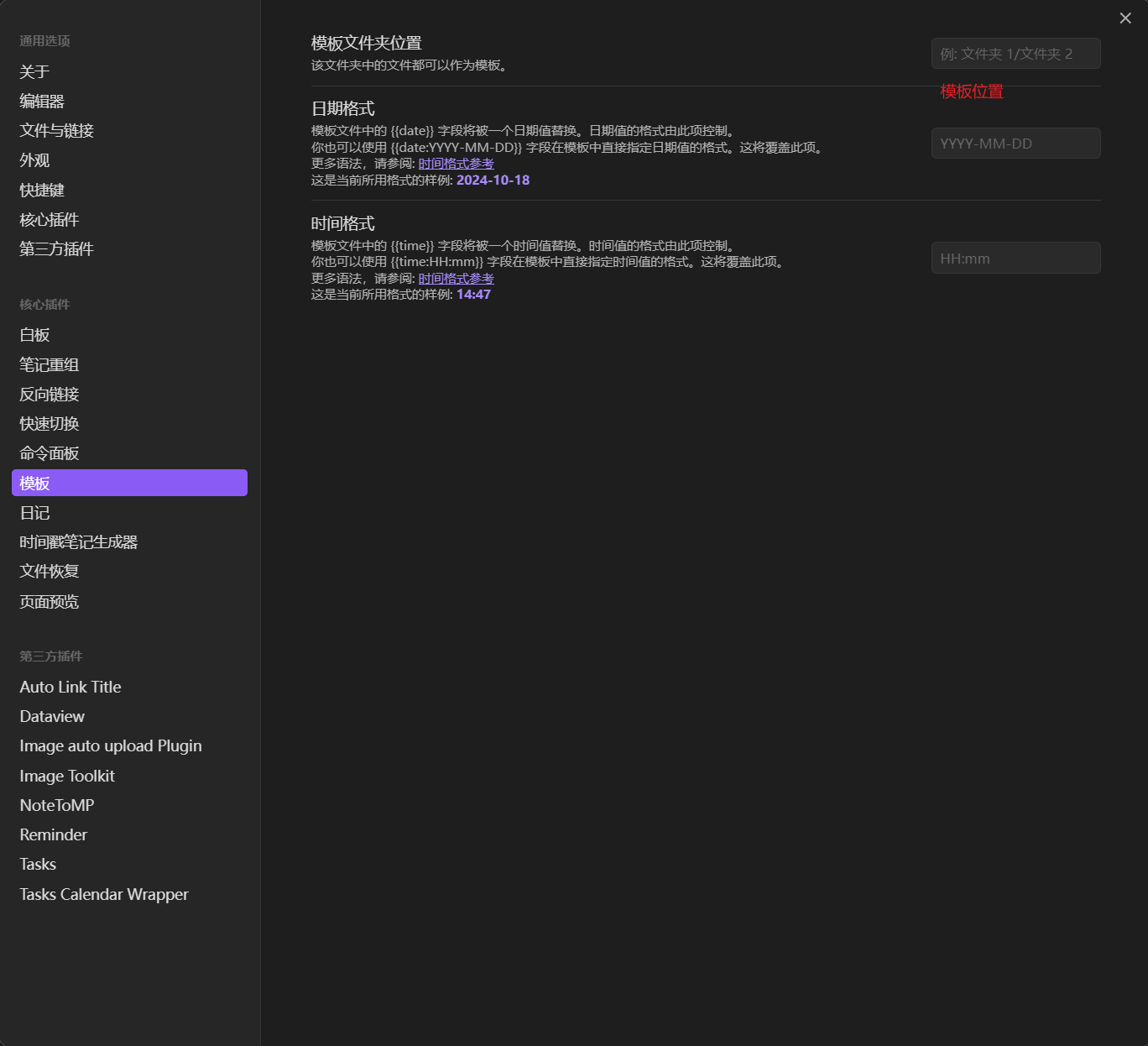
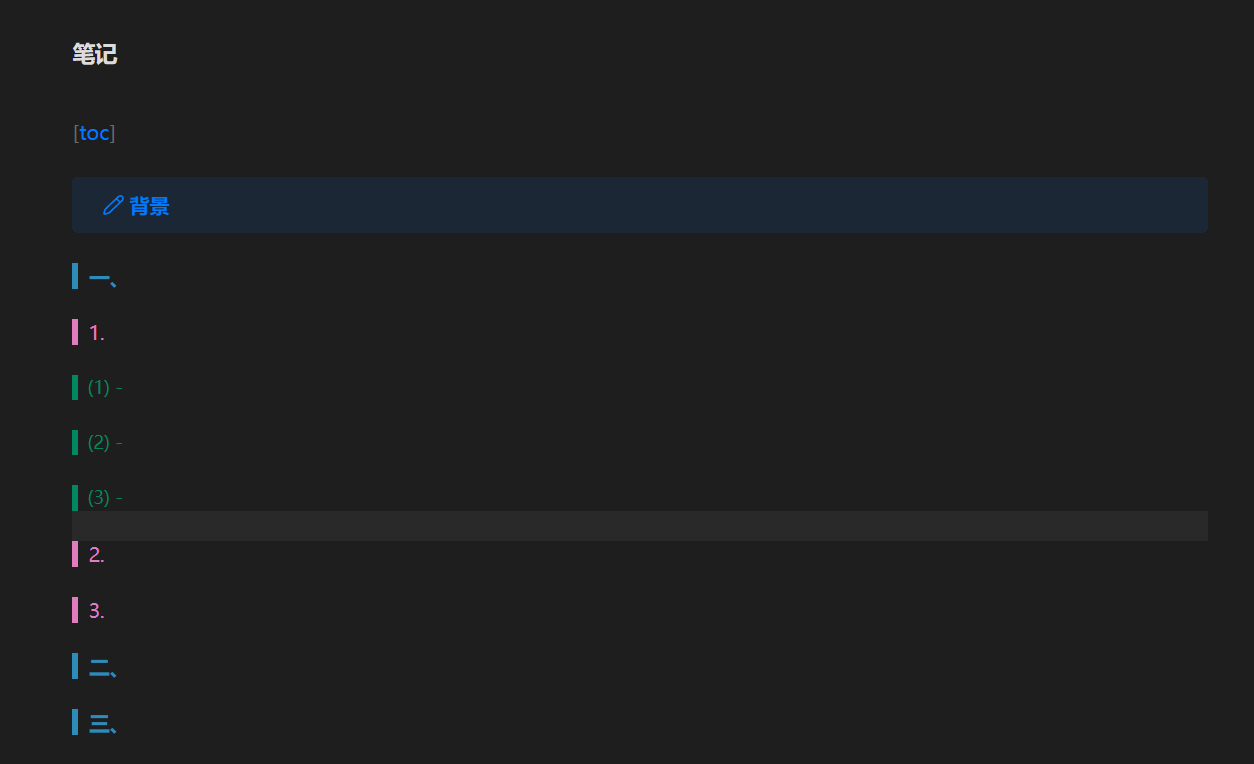
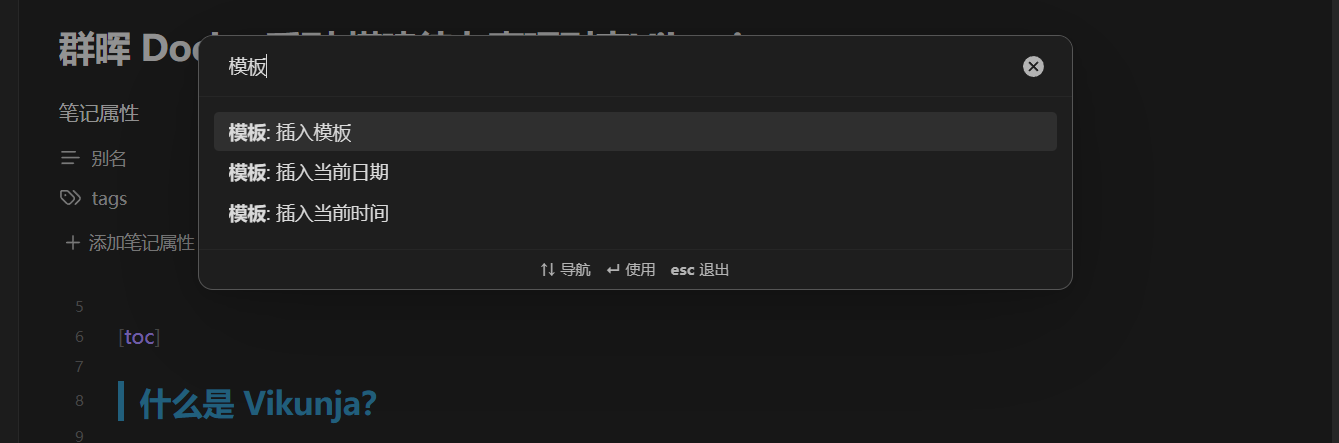
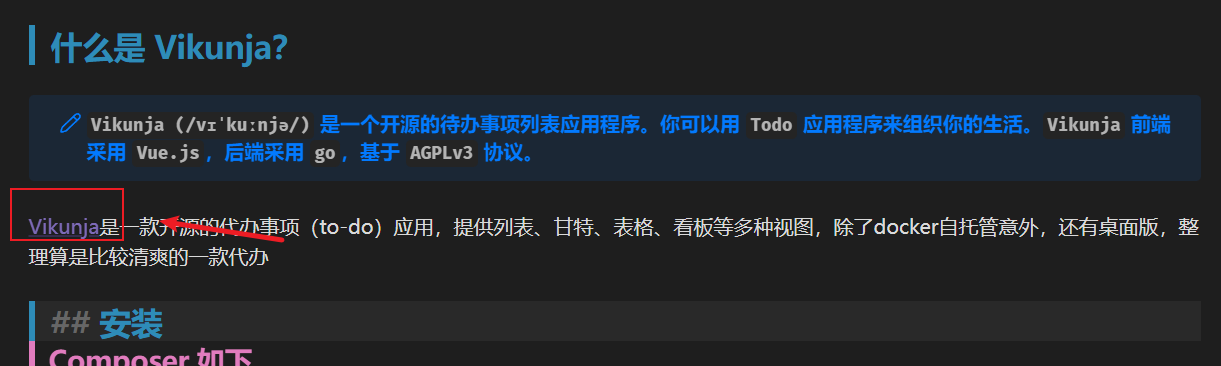
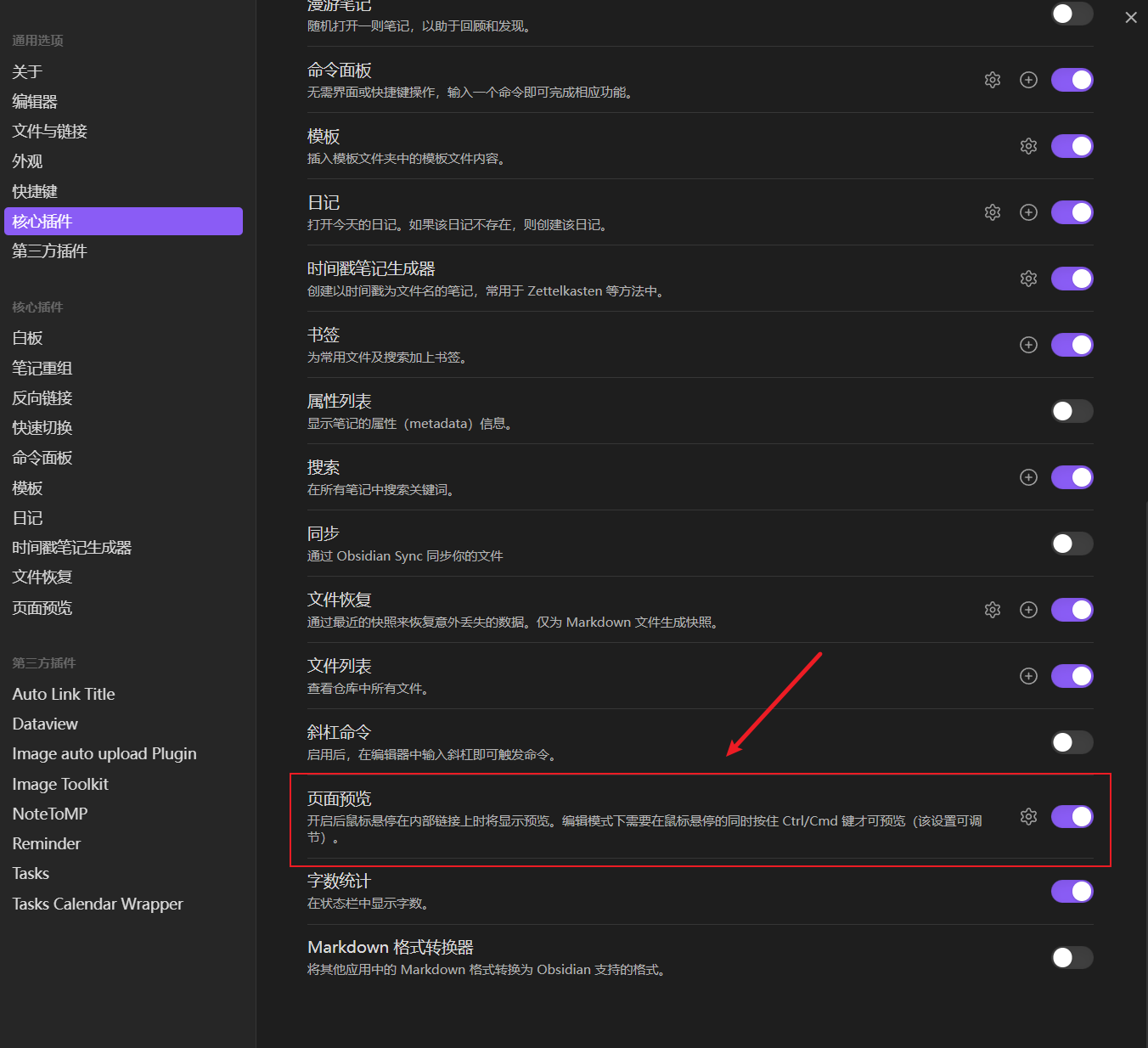
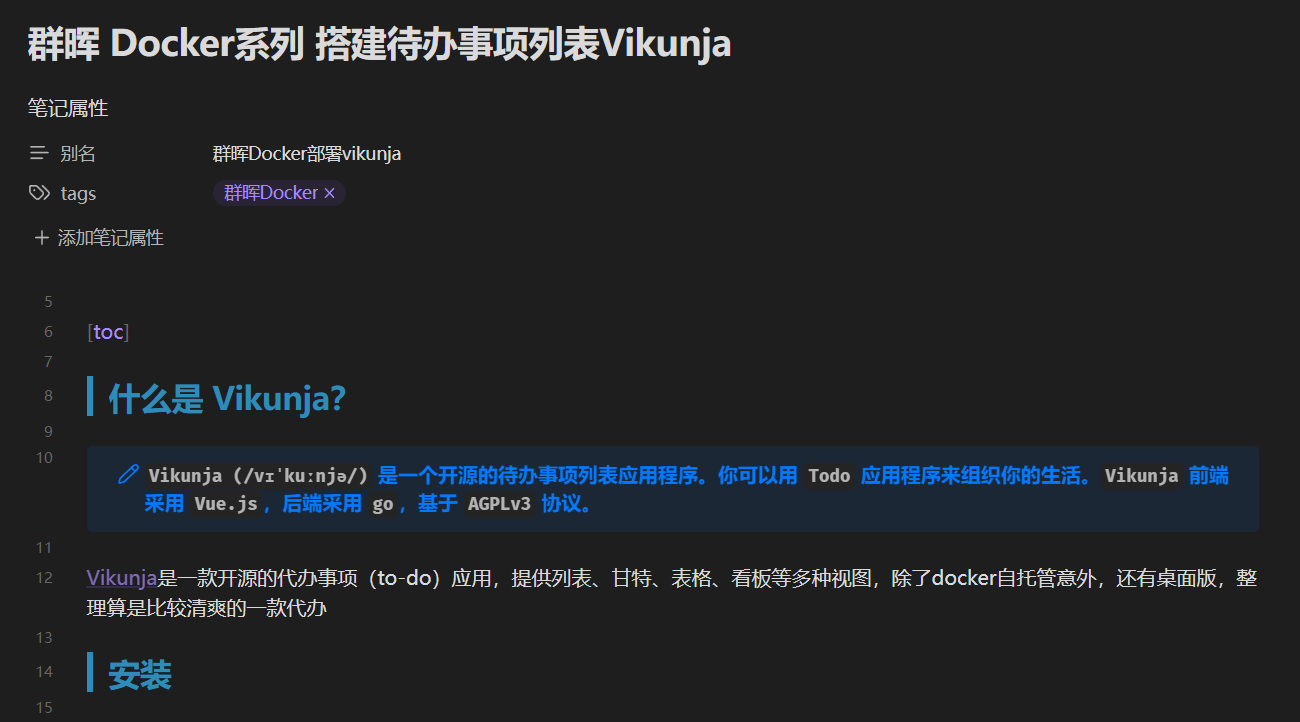
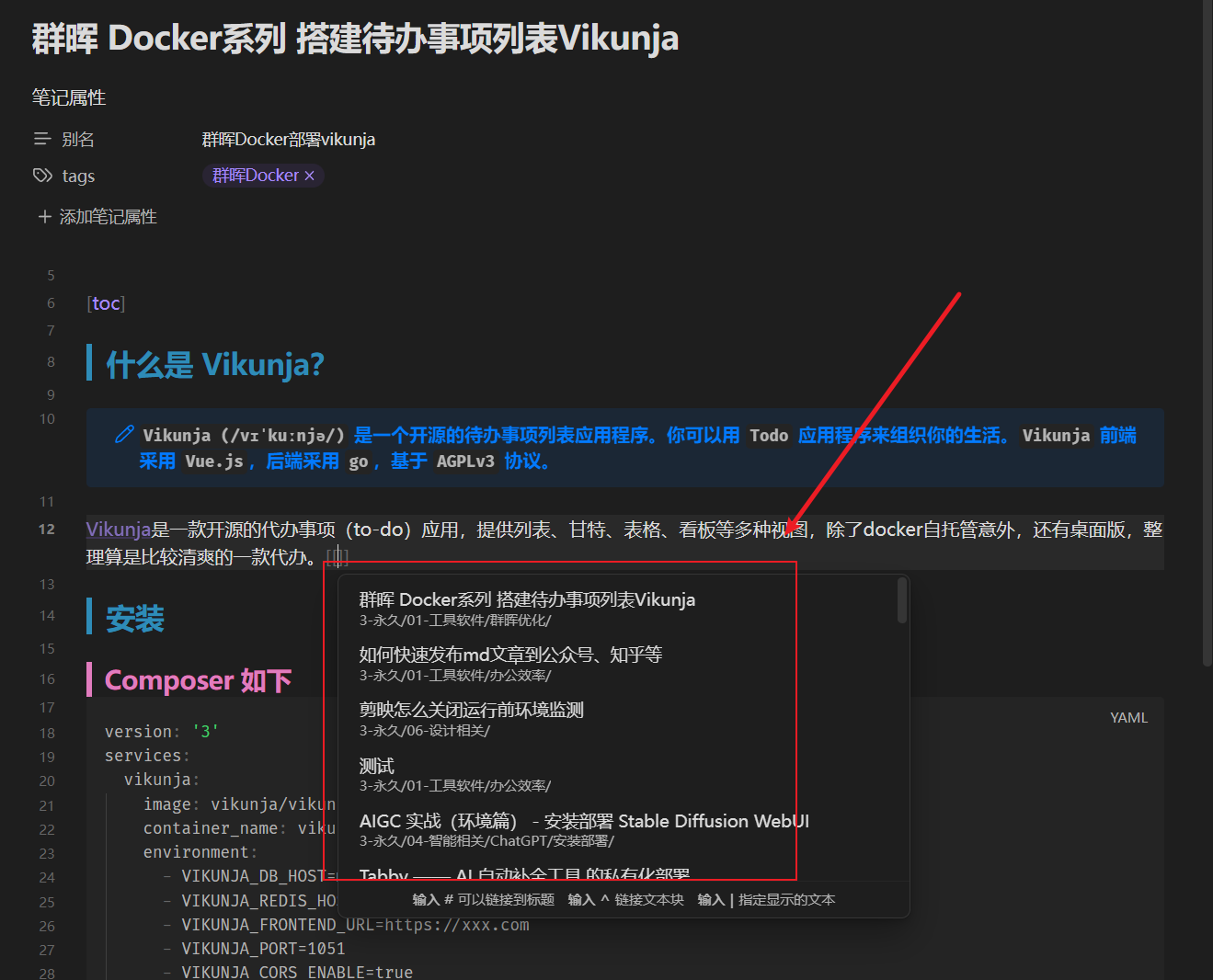
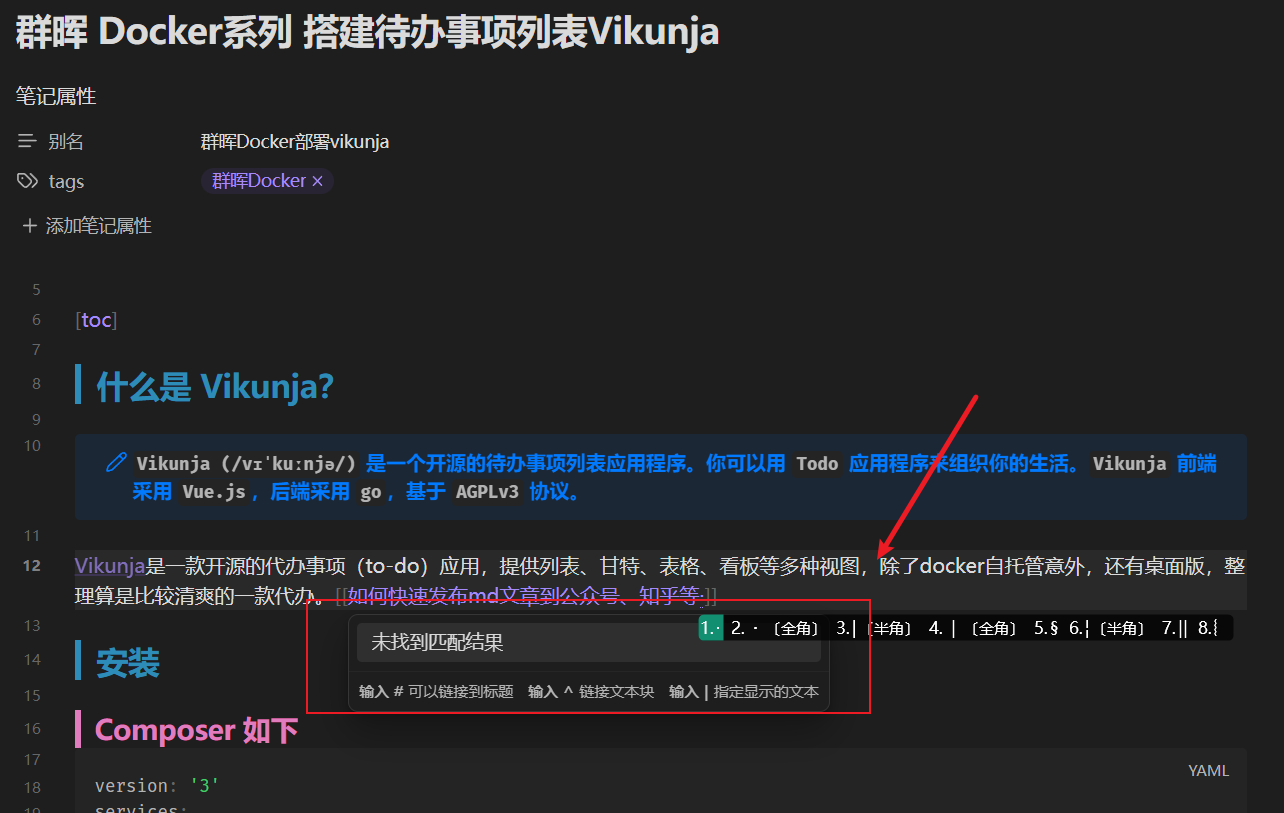
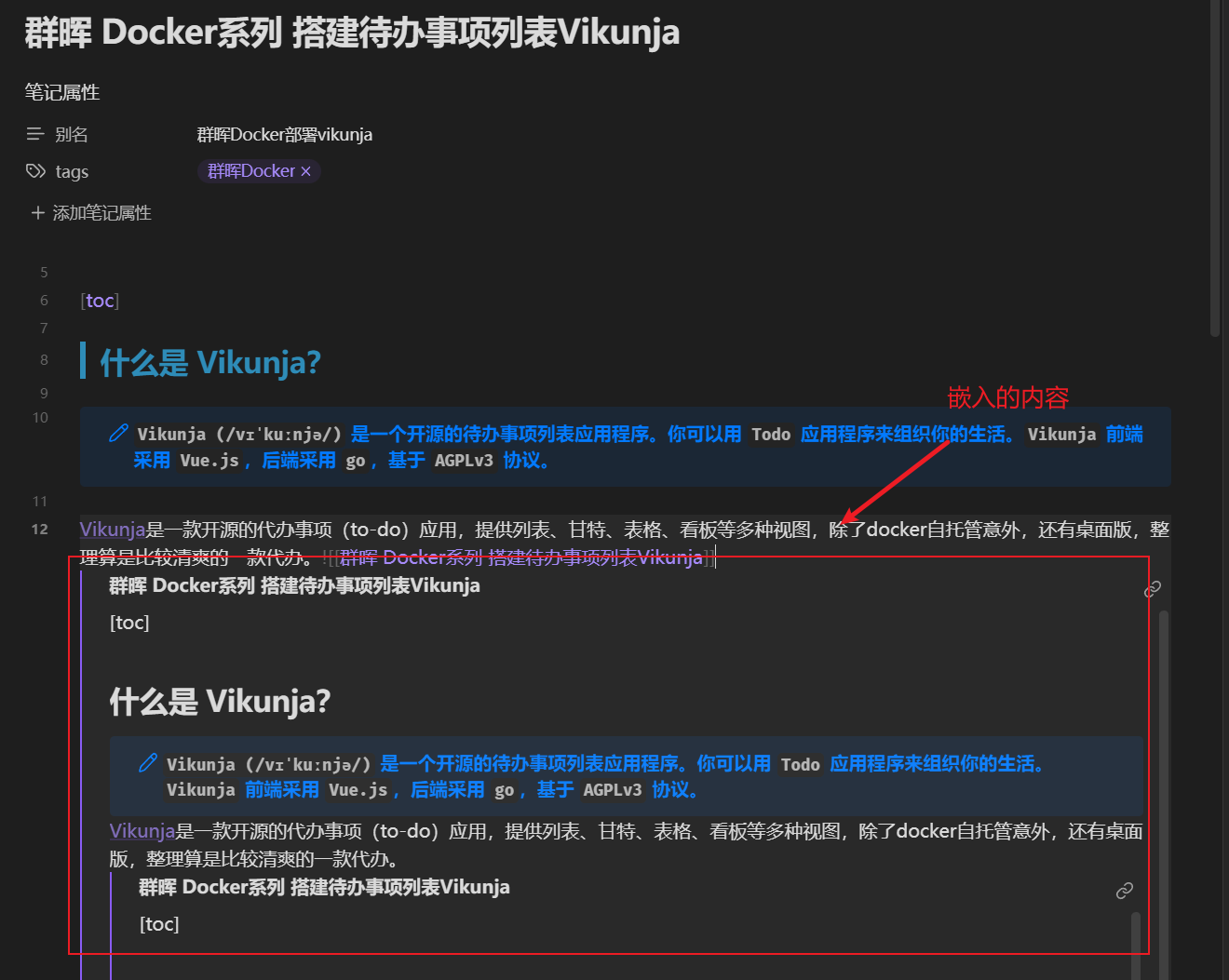
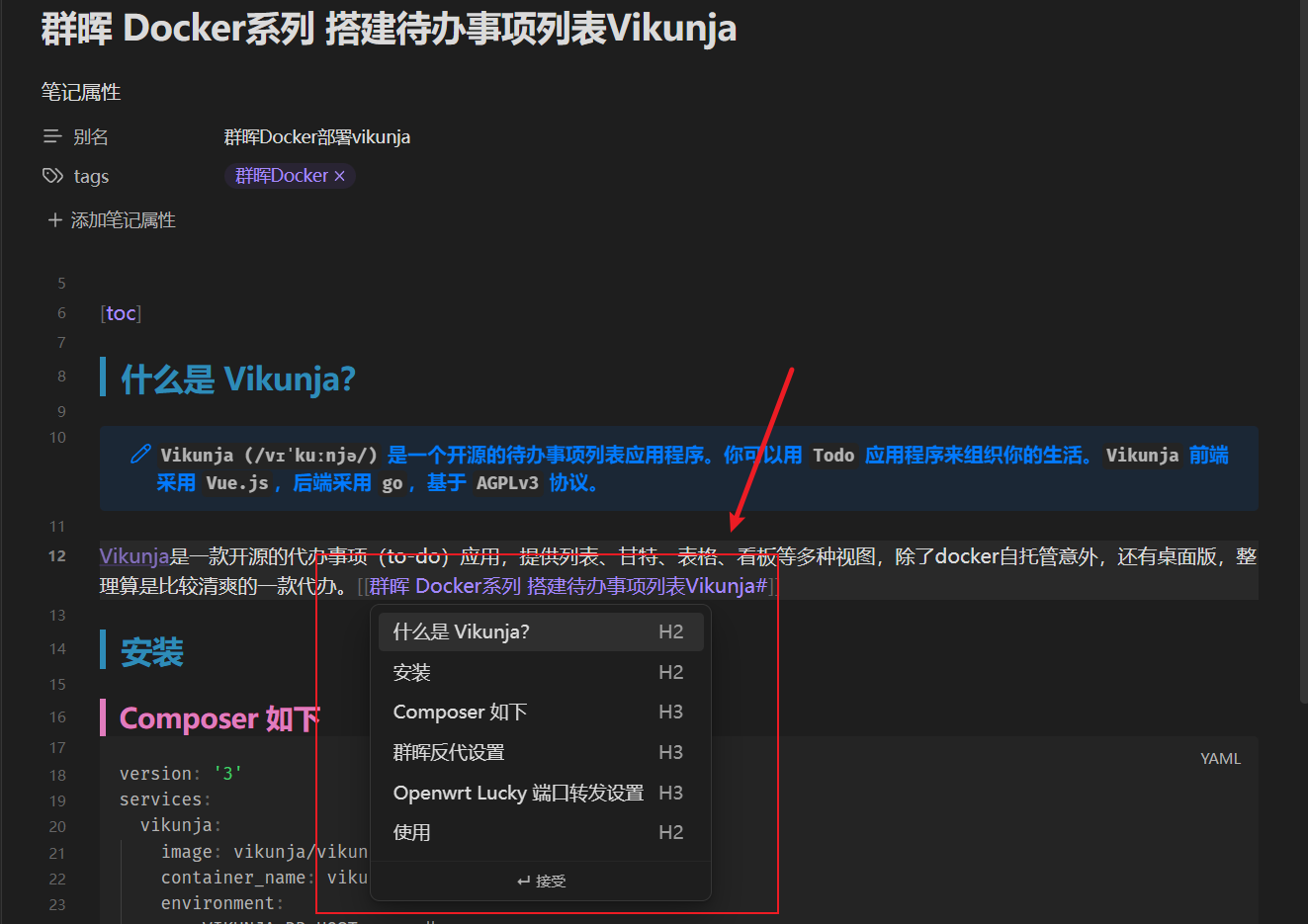
必须 注册 为本站用户, 登录 后才可以发表评论!